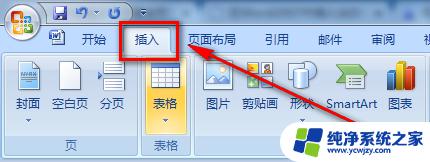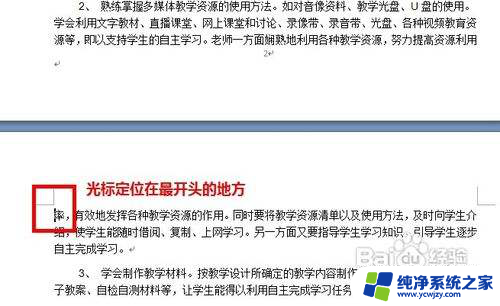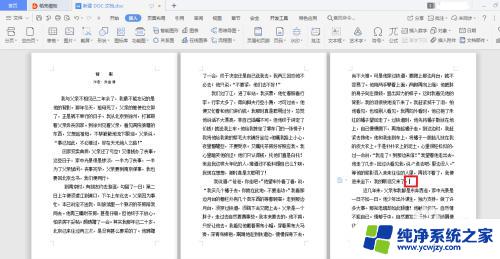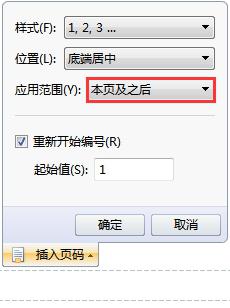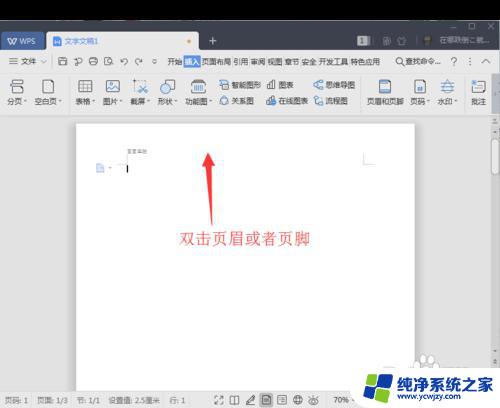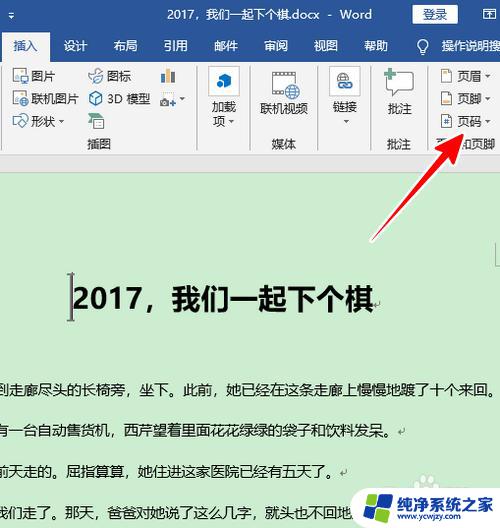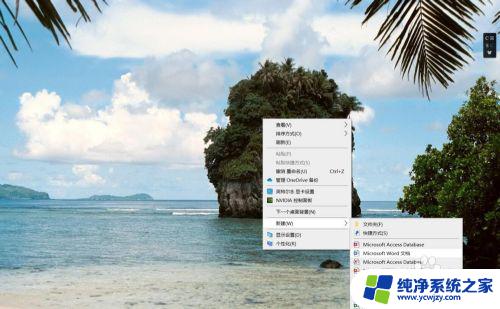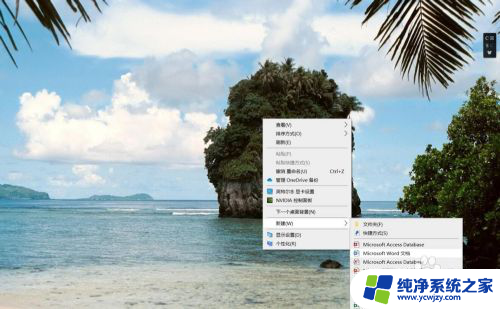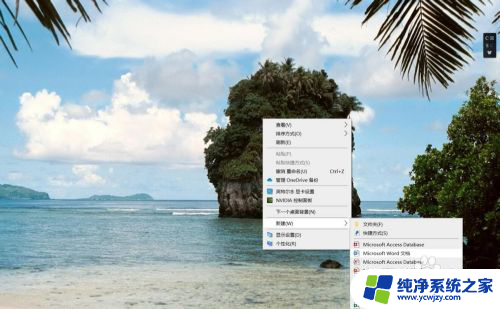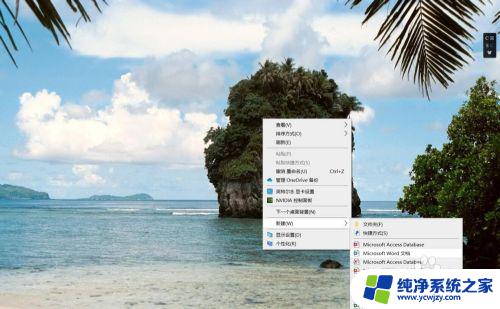wps页码怎么样才能从第五页开始 wps页码设置怎么从第五页开始
更新时间:2023-09-17 12:51:57作者:xiaoliu
wps页码怎么样才能从第五页开始,WPS是一款功能强大的办公软件,而页码设置是其中一个常用的功能,有时候我们需要从第五页开始编排页码,那么该如何设置呢?WPS提供了简单的操作方式,只需打开文档,选择“插入”菜单下的“页码”选项,然后在弹出的对话框中找到“起始页码”选项,将其设置为5即可。这样一来我们的文档就能从第五页开始进行页码编排了。这一简单的设置操作,为我们的办公工作带来了便利,让我们能够更加灵活地处理文档页码的需求。

以WPS 2019版为例
1. 打开文档,下拉到第5页,双击页眉区域进入可编辑状态;
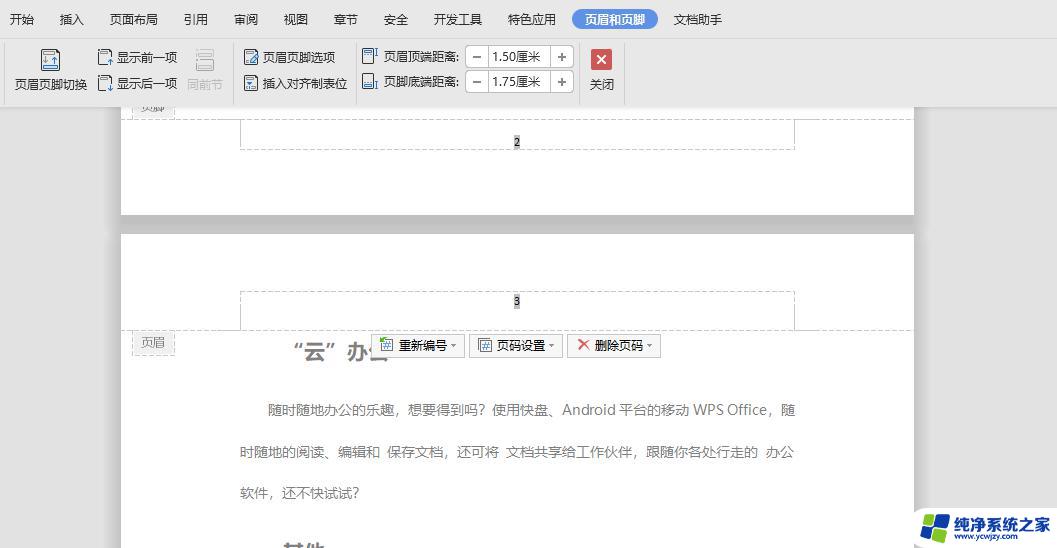
2. 选择“页码设置”—“本页及之后”,点击“确定”。
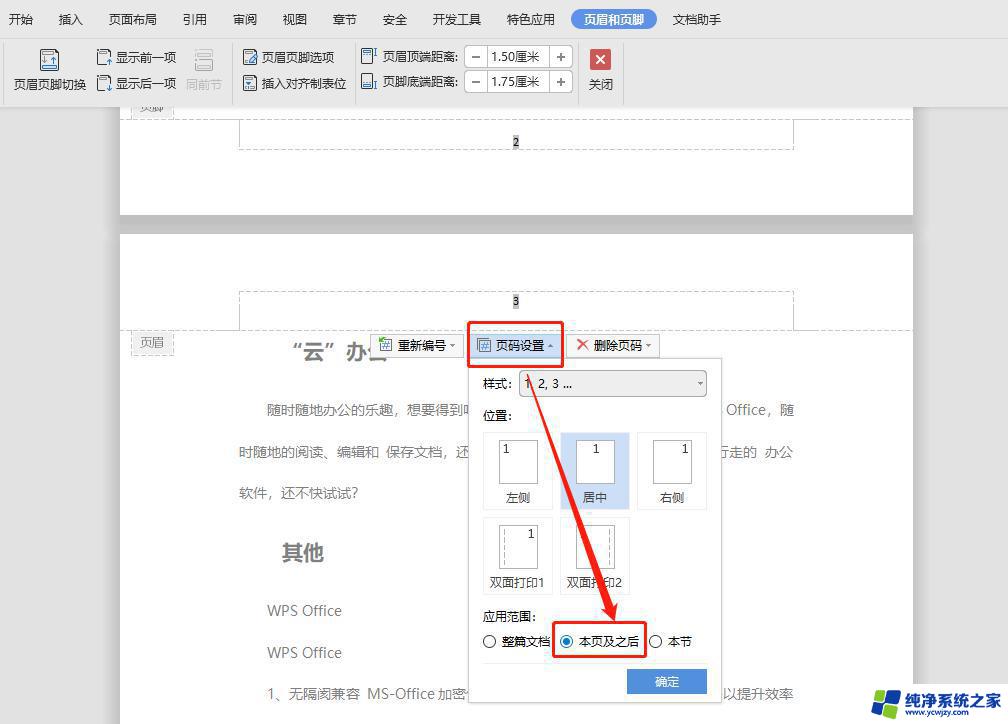
以上是关于如何让wps页面从第五页开始的所有内容,需要的用户可以按照这些步骤操作,希望这对大家有所帮助。